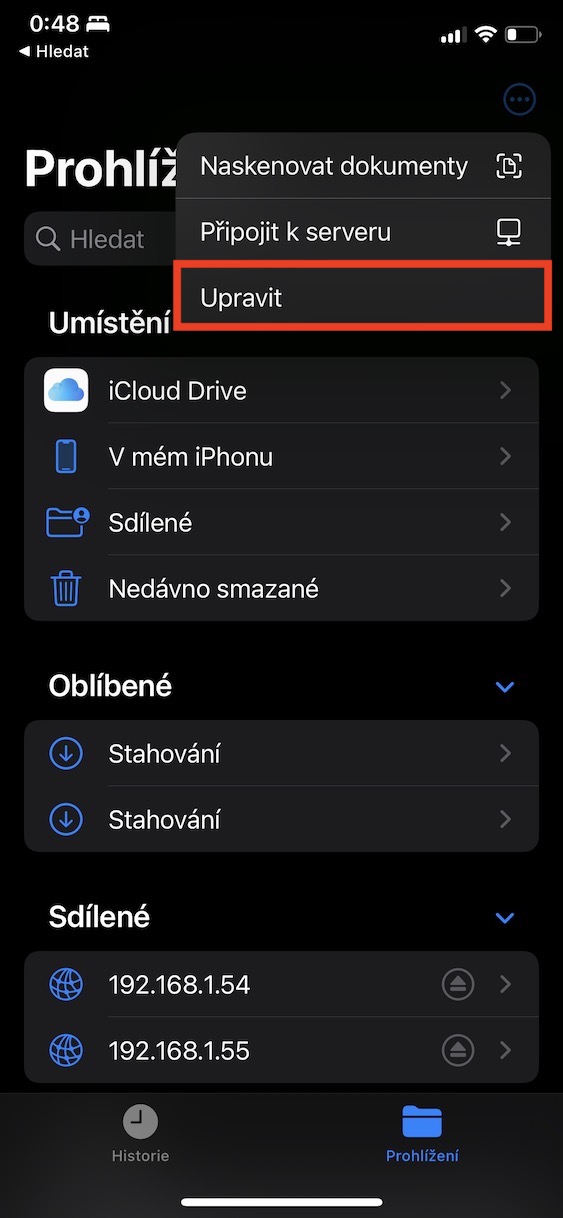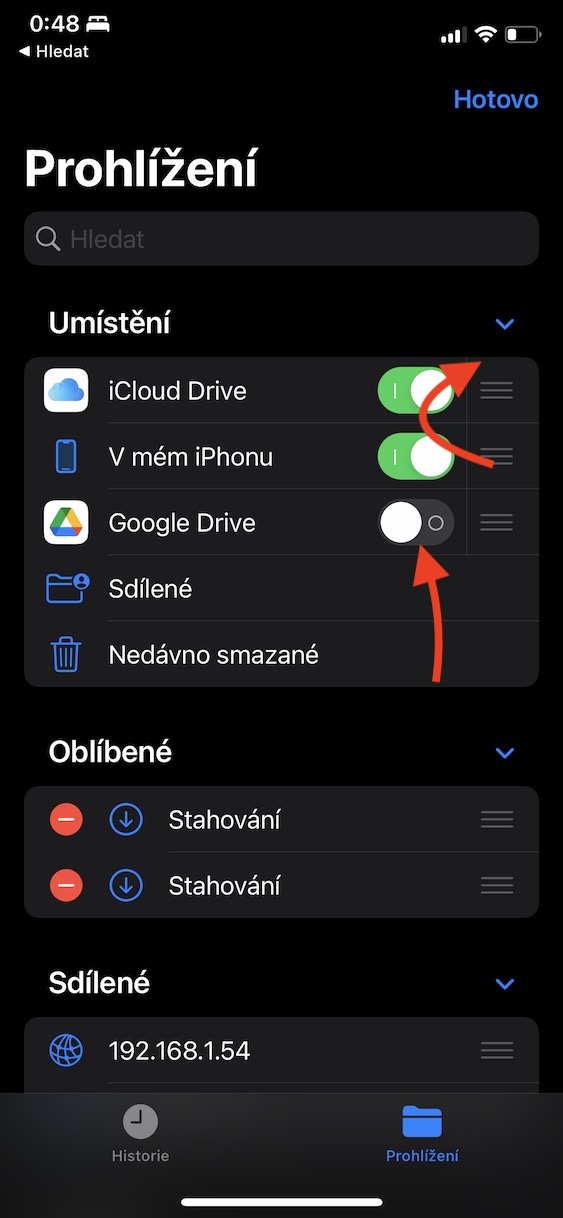Déi gebierteg Dateien App ass Deel vum iOS an iPadOS Betribssystem. Duerch et kënnt Dir d'Donnéeën einfach verwalten, déi an der interner Späichere sinn, oder op der Fernseh. Awer d'Wourecht ass datt et net ëmmer sou war - just virun e puer Joer konnte mir d'intern Späichere vun iPhones oder iPads guer net benotzen. Wéi och ëmmer, um Enn huet Apple d'Wäisheet gemaach an dës Optioun zur Verfügung gestallt, iwwerraschend vill Benotzer déi endlech fäeg waren voll op dësen genannten Apple Apparater ze schaffen. Am Moment ass et awer éischter eng Selbstverständlechkeet, an d'Benotzer vertrauen einfach op déi einfach Méiglechkeet fir intern an Fernspeicher ze managen. Loosst eis an dësem Artikel zesumme kucken op 5 Tipps an Tricks an Dateien déi nëtzlech sinn ze wëssen.
Et kéint sinn interesséieren Iech

Datearchivéieren
Wann Dir eng grouss Zuel vu Fichieren oder Ordner mat jidderengem deele wëllt, sollt Dir ëmmer en Archiv benotzen. Amplaz e puer verschidden Dateien an Ordner ze schécken, schéckt nëmmen eng Datei, déi den Empfänger dann einfach eroflueden an unzipen wou e wëllt. Zousätzlech zu all deem, wann d'Daten Archivéieren, gëtt déi resultéierend Gréisst reduzéiert, wat ëmmer nëtzlech ass. D'Gutt Noriicht ass datt Dir einfach Archivéiere kënnt, dh Kompressioun, och an der Datei Applikatioun. Dir kënnt dann déi archivéiert Datei einfach mat jidderengem deelen - entweder iwwer E-Mail oder op all aner Manéier. Fir en Archiv ze kreéieren, gitt op Fichieren a fannen d'Donnéeën déi Dir wëllt archivéieren. Da klickt uewen riets dräi Punkten icon a klickt op am Menü Wielt. Nodeems datt wielt Dateien fir ze archivéieren. Da klickt op ënnen riets dräi Punkten icon a wielt eng Optioun aus dem Menü Kompriméieren. Dëst wäert féieren en Archiv mat enger ZIP Extensioun erstellen.
Uschloss un de Server
Wéi ech an der Aféierung erwähnt hunn, kënnt Dir souwuel intern wéi och Fernspeicherung bannent der gebierteg Dateie Applikatioun einfach verwalten. Wat d'Fernspäicherung ugeet, denken déi meescht vun iech wahrscheinlech datt et Cloud-Servicer sinn a Form vun iCloud, Google Drive, DropBox, OneDrive, asw. Dat stëmmt natierlech, mä nieft dësen Remote-Späichere kënnt Dir och einfach mat der Verbindung matmaachen Heem NAS Server, oder op all aner Server am Netz verfügbar. Dir musst just weider Haaptsäit Uwendungen uewe riets vun der getippt dräi Punkte Ikon, an dann op geklappt Connect op de Server. Dann natierlech eran IP Adress vum Server, dann Kont Detailer um Server an dréckt Connect. Wann Dir Iech eemol op de Server ageloggt hutt, bleift et op de Plazen verfügbar an Dir musst Iech net erëm aloggen.
Annotéieren PDFs
Am macOS Betribssystem kënnt Dir einfach Biller, Fotoen an Dokumenter annotéieren. Wahrscheinlech hutt Dir schonn d'Optioun benotzt fir Fotoen an der gebierteg Fotoen Applikatioun ze annotéieren, awer wousst Dir datt Dir och PDF Dateien annotéiere kënnt, zum Beispill, wat Dir dacks appréciéiert? Ech perséinlech benotzen d'Annotatioun vun PDF-Dateien fir einfach Ënnerschrëft - wann iergendeen mir e Fichier schéckt fir ze ënnerschreiwen, späicheren ech se an Dateien, öffnen se dann op, füügt eng Ënnerschrëft duerch d'Annotatiounen un, füügt en Datum oder soss eppes derbäi, a schéckt se dann zréck. All dëst ouni de Besoin fir Dréckerei. Wann Dir wëllt ufänken en PDF Dokument annotéieren, kuckt et an Fichieren fannen an opzemaachen. Da klickt uewen riets Bläistëft Ikon an Dir kënnt ufänken Redaktioun. Wann Dir fäerdeg sidd z'änneren, vergiesst net op ze tippen Alles fäerdeg uewe lénks.
Dokument Scannen
Ech hunn op der viregter Säit ernimmt datt duerch Dateien Dir einfach mat Dokumenter schaffe kënnt an se annotéieren. Zousätzlech wäert Dir sécherlech d'Optioun appreciéieren fir Dokumenter ze scannen. Also, wann Dir e bestëmmt Dokument a Pabeierform hutt an Dir musst et an digital Form transferéieren, zum Beispill fir einfache Schécken, da kënnt Dir Dokumenter Scannen aus Dateien fir dëst benotzen. Tippen einfach fir ze scannen Haaptsäit Applikatioun op dräi Punkten icon an uewe riets, a klickt dann op am Menü Scannen Dokumenter. Dann alles wat Dir maache musst ass einfach de Scan an d'Resultat auszeféieren Späichert d'PDF Datei. Dir kënnt et duerno einfach ënnerschreiwen oder annotéieren, wéi mir gewisen hunn.
Standuert Arrangement
Mat der Dateien App kënnt Dir intern Späichere verwalten, Cloud Servicer, a méiglecherweis Heem NAS Server a méi. All dës Plazen ginn dann op der Haaptsäit vun der Applikatioun ugewisen, an et ass ganz wahrscheinlech datt hir Uerdnung Iech net passt - well mir all verschidde Repositories benotzen, also ass et logesch dacks benotzt Plazen op den éischte Rungs ze hunn a selten benotzt déi op ënnen. Fir eenzel Plazen z'arrangéieren, gitt op Haaptsäit, an dann uewen riets, fléissendem dräi Punkte icon. Als nächst, wielt eng Optioun am Menü Edit an duerno änneren d'Uerdnung andeems Dir eenzel Zeilen zéien. Wann Dir wëllt e puer Plaz verstoppen, sou mat him de Schalter auszeschalten. Schlussendlech vergiesst net ze drécken Alles fäerdeg uewe riets.